Win10休眠文件找不到怎么办?win10休眠文件查找方法
时间:2021-06-16阅读量:作者:大白菜
电脑操作系统自带休眠功能,该功能是系统断电或重启时使用的。在休眠状态下,电脑开机后能迅速恢复关机前的软件界面,但是在带给用户方便的同时,也占用了大量内存。那么这个
电脑操作系统自带休眠功能,该功能是系统断电或重启时使用的。在休眠状态下,电脑开机后能迅速恢复关机前的软件界面,但是在带给用户方便的同时,也占用了大量内存。那么这个文件在哪里?有很多小伙伴都找不出来,下面小编与大家分享Win10休眠文件找不到怎么办。
win10休眠文件查找方法:
休眠文件是一个隐藏得比较深的文件,一般在系统c盘里面,我们需要进行一番设置,才能将其显示出来。
1、 打开此电脑,点击上方的“查看”菜单。
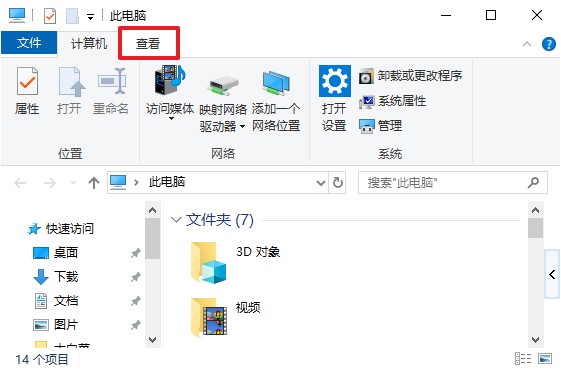
2、 接着点击里面的“选项”。
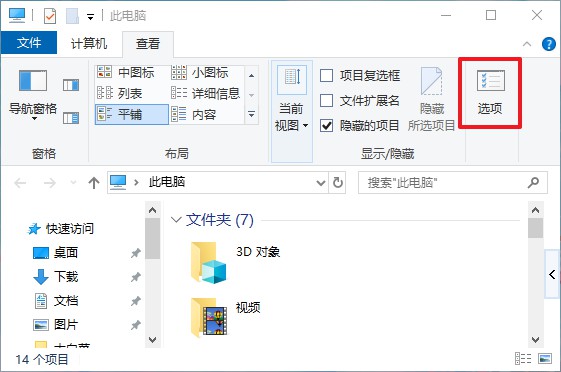
3、进入文件夹选项窗口中,切换到“查看”菜单下,把“隐藏受保护的操作系统文件(推荐)”选项取消勾选,然后点击“显示隐藏的文件、文件夹和驱动器”,再点击“确定”保存设置。
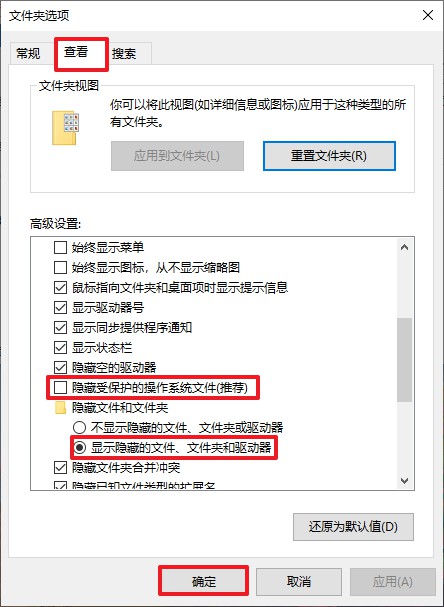
4、现在我们打开C盘盘符,在里面就可以找到hiberfil.sys文件夹了,这就是休眠文件。
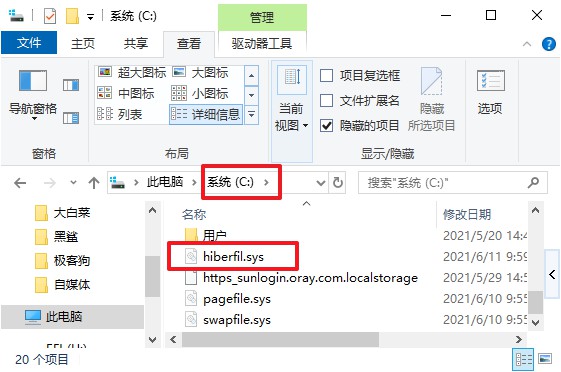
如果你想要查看此文件的大小,那么右键点击hiberfil.sys,打开“属性”窗口即可。
上面就是Win10休眠文件找不到怎么办,win10休眠文件查找方法的内容了,不知道能否帮助到各位。